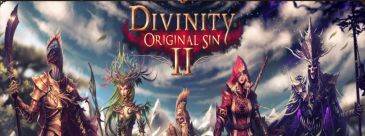游戏时不能全屏显示
故障排查
(1)故障现象
游戏时画面不能全屏显示。
(2)原因分析
若游戏时画面不能全屏显示,则说明系统的显示设定与游戏显示设定冲突。这个预设位于操作系统的登录文档中,所以只要修改登录文档即可(3)排查思路①按下“Win+R"”,输入指令" regedit”",单击“确定”按钮,如图所示。

②依次展开如图所示路径,然后在" Configuration"上单击右键,执行“寻找”命令,在对话框中输入“ Scaling",单击“查找下一个”按钮,如图所示。

HKEY LOCAL -MACHINE SYSTEM Controlset00l Control GraphicdriversConfiguration
③在视窗的右侧窗口,双击“ Scaling"选项,在弹出的对话框中修改数值为“3”,单击确定”按钮,如图所示。

花屏故障排查
(1)故障现象显示花屏,游戏画面异常,如图所示。

(2)原因分析硬件配置低,显卡驱动显示器异常故障,显卡异常,主板异常。
(3)排查思路①若运行游戏花屏,检查电脑配置是否符合游戏运行所需最低配置。
举例:DOTA最低配置操作系统: Windows7/Vita/Vita64/XP处理器: Pentium43.0GHz内存:1 GB for XP/2 GB for Vista显卡:128MB显存,兼容 Directx9, Shader model2.0.ATIX800, Nvidia6600或更高硬盘:至少2.5GB空间②开机系统引导前按“F8”或“Cur"键,进入安全模式卸载更新驱动,安装之前显示版本的驱动程序,如图所示。


③笔记本电脑外接其他显示器看是否正常。 Windows7外接显示器快捷键"“Win+P”。
若外接显示正常,说明问题在LCD显示部分,如图所示。

台式电脑使用其他显示器是否显示异常,检査连接显示器的信号( VGA/HDMI/DVIDP)是否异常,显卡如有多路输出,尝试更换输出线路验证。如同时有集成(板载)和独立显卡,切换到另外一个显卡作验证,如图所示

④笔记本电脑重新插拔内存或做替换验证,如图所示。

带有独立显卡的台式计算机清理显卡插槽时注意是否有插槽弯针,并清洁显卡金手指做重新插拔验证,如图所示。

集成显卡断电后拔掉内存,用橡皮擦清理内存金手指,用皮老虎将内存插槽清理干净。若故障依旧则使用其他型号内存交叉验证,如图所示。

⑤更新BIOS作验证。
⑥拆机检查。
笔记本验证屏线和ICD;台式电脑若集成显卡功能在CPU内部( Intel H55之后芯片组,AMDA55之后芯片组),则将CPU、内存移到其他主板验证是CPU、内存故障还是主板故障。独立显卡用替换法进行验证。